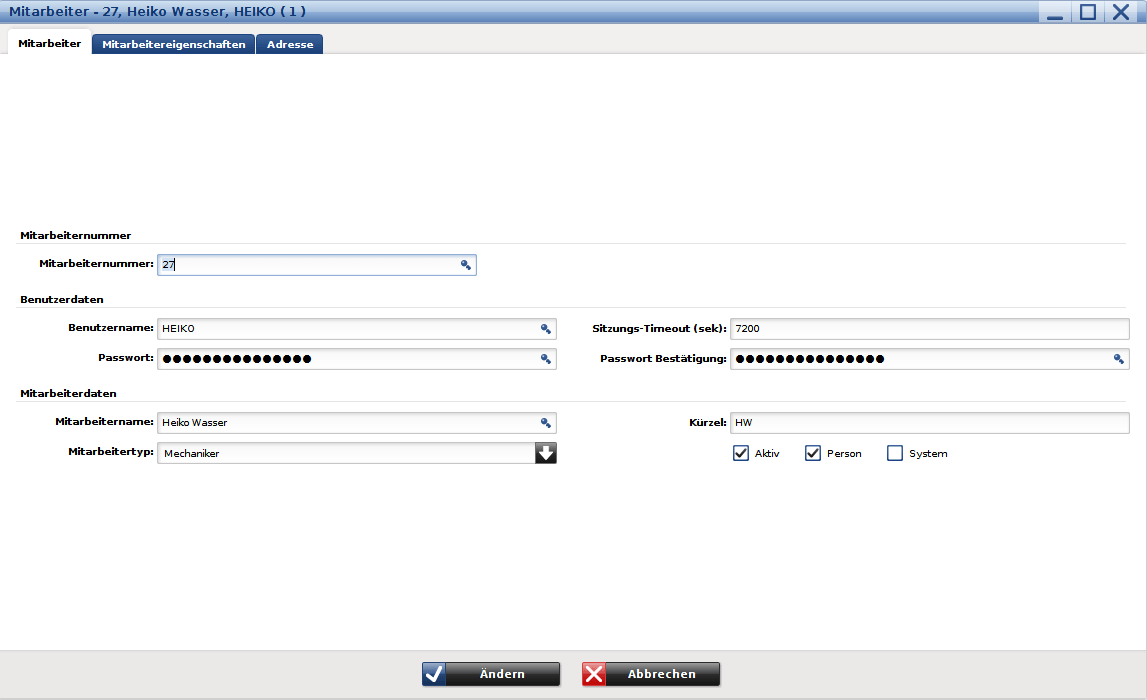
Mitarbeiternummer
Mitarbeiternummer bei der Mitarbeiternummer handelt es sich um eine einfache Nummerierung aller im ECAROS System angelegten Benutzer (auch der Systembenutzer). Es wird immer die nächste Nummer vorgeschlagen, sofern Sie dies unter dem Menüpunkt Systemverwaltung -> Einstellungen -> Globale Einstellungen so hinterlegt haben. Es dürfen keine Buchstaben für diese Nummer verwendet werden. Wenn Sie diese Nummer manuell überschreiben, dann wird beim Speichern überprüft, ob diese schon existiert und gegebenfalls eine Fehlermeldung angezeigt.
Benutzerdaten
Benutzername hier geben Sie den Namen ein, mit den sich der entsprechende Benutzer am ECAROS System anmeldet. Sie dürfen auch Umlaute oder Sonderzeichen für einen Benutzernamen verwenden. Allerdings sollten Sie darauf achten, dass der Name eindeutig und nicht zu lang ist (maximal 64 Zeichen). Bei der Anmeldung wird die Groß- und Kleinschreibung nicht berücksichtigt.
Sitzungs-Timeout (sek.) hier können Sie einen Zeitwert in Sekunden für die maximale Inaktivität im System hinterlegen. Im Beispiel sind dies 120 Minuten und dies hat zur Folge, dass die Sitzung des Mitarbeiters gelöscht und freigegeben wird, wenn dieser 120 Minuten inaktiv war. Wenn der Timeout aktiv wurde bekommt der Mitarbeiter eine Fehlermeldung wenn er wieder im System arbeiten möchte und muss sich neu anmelden. Dies gilt auch für die Web-Oberfläche der Zeiterfassung.
Passwort und Passwortbestätigung um sensible Daten innerhalb des ECAROS Systems zu schützen, benötigt jeder Benutzer ein Zugangspasswort. Dieses kann bis zu 64 Zeichen lang sein und auch Umlaute oder Sonderzeichen enthalten. Bei der Eingabe des Passwortes werden nur Sterne angezeigt, deswegen müssen Sie dieses auch nochmal bestätigen, um Schreibfehler auszuschliessen. Sie können dieses Passwort aber auch jederzeit wieder überschreiben, dadurch wird das alte ungültig. Groß- und Kleinschreibung werden bei der Anmeldung nicht berücksichtigt.
Ab der Version 14.0 gibt es weitere Optionen das Passwort betreffend.
Mitarbeiterdaten
Mitarbeitername bitte geben Sie hier den vollständigen Mitarbeiternamen (z.B. Müller, Hans) ein. Dieser wird dann in allen Komboboxen innerhalb von ECAROS angezeigt.
Kürzel das hier eingegebene Kürzel können Sie z.B. auf einen Auftrag oder eine Rechnung drucken, das funktioniert natürlich auch mit den vollständigen Mitarbeiternamen. Mitarbeitertyp in dieser Kombobox werden alle in den Mitarbeitertypen angelegten Einträge angezeigt. Diese Typen werden auch für verschiedene Meldesysteme (z.B. Volkswagen MOMEK) herangezogen. Die Mitarbeitertypen sind mandantenabhängig, jedem Mitarbeiter kann also pro Mandant ein anderer Mitarbeitertyp zugeordnet werden. aktiv bei Mitarbeitern, die aktiv mit dem ECAROS System arbeiten, muß diese Option aktiviert sein. Ansonsten kann sich der Mitarbeiter nicht mehr am System anmelden und wird auch in keiner Kombobox angezeigt. Person wenn es sich bei dem Benutzer um einen Mitarbeiter handelt, dann aktivieren Sie diese Option. Der Mitarbeiter wird dann in allen Komboboxen angezeigt und kann sich bei den entsprechenden Berechtigungen auch am ECAROS System anmelden. System für einen Systembenutzer gibt es diese Option. Als einen Systembenutzer werden Fremdsysteme (z.B. ETKA) bezeichnet, die Informationen aus dem ECAROS System benötigen und sich dafür anmelden müssen. Diese Benutzer werden aber nicht in den Komboboxen angezeigt.
Mitarbeitereigenschaften
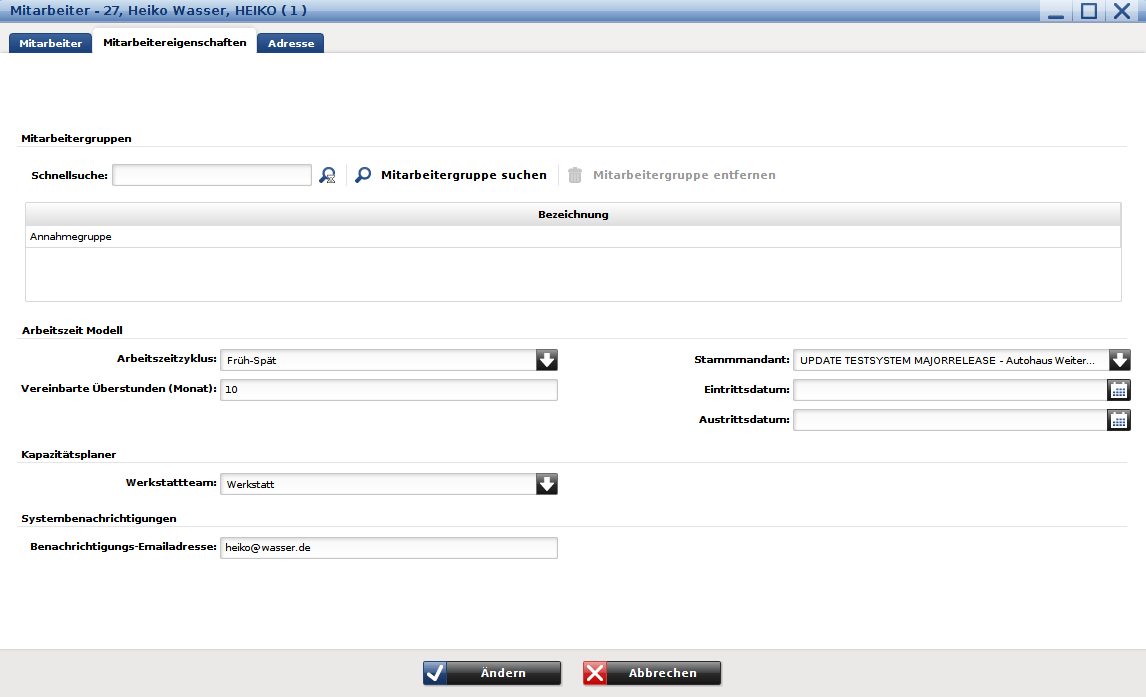
Mitarbeitergruppen
Um einen Mitarbeiter einer Gruppe zu zuordnen können Sie über die Schnellsuche auf die sngelegten Mitarbeitergruppen zugreifen. Sie können aber auch den Suchdialog über den Knopf  Mitarbeitergruppe suchen benutzen.
Mitarbeitergruppe suchen benutzen.
Mitarbeitergruppen werden z.B. für den Kalender oder die Kapazitätsplanung benötigt. Wenn Sie in diesen Modulen einen Termin planen, können Sie sich über die Mitarbeitergruppe eine Auswahl von Benutzer anzeigen lassen, für den Sie diesen Termin planen wollen.
Wenn Sie eine einen Mitarbeiter aus einer Gruppe entfernen wollen, dann markieren Sie die entsprechende Gruppe in der Tabelle und klicken auf den Knopf  Mitarbeitergruppe entfernen. Dadurch wird nur der Mitarbeiter aus der Gruppe entfernt, die Gruppe selbst bleibt natürlich noch erhalten.
Mitarbeitergruppe entfernen. Dadurch wird nur der Mitarbeiter aus der Gruppe entfernt, die Gruppe selbst bleibt natürlich noch erhalten.
Arbeitszeitmodell
Arbeitszeitzyklus um die Berechnung für die verplanbare Kapazität durchführen zu können, müssen Sie einem Mitarbeiter im Service ein Arbeitszeitmodell zuordnen. Dieses Modell können Sie über die Arbeitszeitdefinitionen und Arbeitszeitzyklen anlegen. Das Arbeitszeitmodell kann dann als Vorlage für die Planung in der Arbeitszeitverwaltung verwendet werden. Stammmandant da Mandanten in unterschiedlichen Bundesländern mit unterschiedlichen Feiertagen liegen können, ist für die korrekte Zuordnung von Feiertagen zu einem Mitarbeiter eine Stammmandantenauswahl notwendig. Wählen Sie hier also den Mandanten aus, bei dem der Mitarbeiter angestellt ist. Zusätzlich ist dies eine Voraussetzung für den Einsatz der Arbeitszeitverwaltung. Vereinbarte Überstunden dies dient nur zu Informationszwecken, es sind keinerlei Funktionen damit verbunden Eintritttsdatum dies dient nur zu Informationszwecken, es sind keinerlei Funktionen damit verbunden Austrittsdatum dies dient nur zu Informationszwecken, es sind keinerlei Funktionen damit verbunden
Kapazitätsplaner
Werkstattteam unter einem Werkstattteam versteht man alle Mitarbeiter, die für die Durchführung von Reparaturen zuständig sind. Diese Zuordnung ist für die Kapazitätsplanung sehr wichtig. Da die verplanbare Kapazität pro Werkstattteam berechnet wird. Sie können entweder ein Werkstattteam für alle Mechaniker anlegen oder verschiedene Teams mit unterschiedlichen Mitarbeiter bilden.
Systembenachrichtigungen
Benachrichtigungs-Emailadresse hier kann die E-Mail Adresse des Mitarbeiters hinterlegt werden, an die Benachrichtigungen der Terminverwaltung gesendet werden sollen. Des Weiteren werden die in den Abonnement-Einstellungen aktivierten Benachrichtigungen an diese Adresse versendet.
Adresse
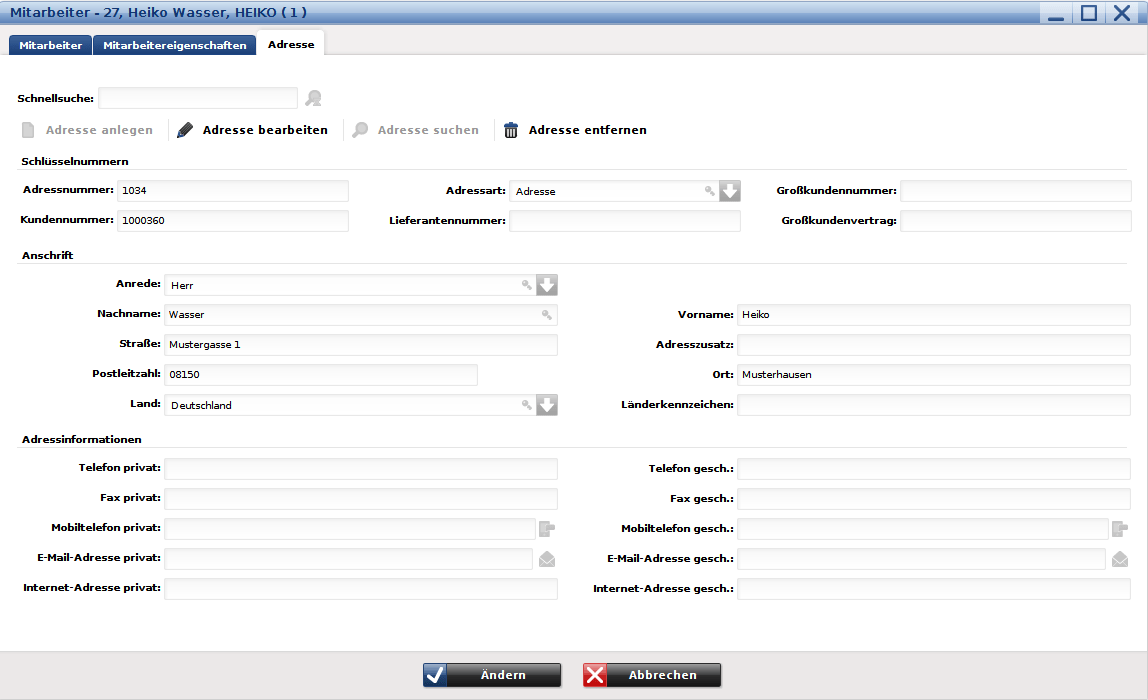
Jedem Mitarbeiter kann eine Adresse zugeordnet werden. Diese Adresse muss allerdings schon angelegt sein.
- Falls die Adresse noch nicht existiert, können Sie diese von hier aus direkt mit dem Knopf
 Adresse anlegen speichern.
Adresse anlegen speichern. - Über die Schnellsuche können Sie nach einer angelegten Adresse suchen.
- Wenn Sie lieber den Suchdialog verwenden wollen, dann klicken Sie auf den Knopf
 Adresse suchen.
Adresse suchen. - Eine zugeordnete Adresse können Sie über den Knopf
 Adresse bearbeiten von hier aus direkt öffnen und verändern.
Adresse bearbeiten von hier aus direkt öffnen und verändern. - Wenn Sie die Adresse von dem Mitarbeiter entfernen wollen, dann verwenden Sie den Knopf
 Adresse entfernen. Die Adresse wird dadurch aber nicht gelöscht.
Adresse entfernen. Die Adresse wird dadurch aber nicht gelöscht.
